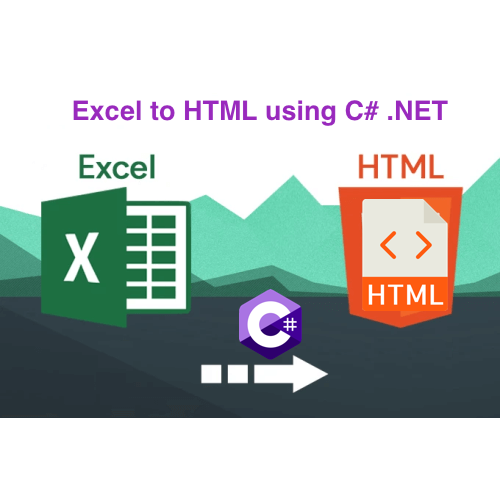
แปลง Excel เป็น HTML โดยใช้ C# .NET
สเปรดชีต Excel ใช้กันอย่างแพร่หลายสำหรับการจัดเก็บและวิเคราะห์ข้อมูล แต่อาจเข้าถึงและดูทางออนไลน์ได้ยาก วิธีแก้ไขปัญหานี้คือการแปลงสเปรดชีต Excel เป็นตาราง HTML ซึ่งเข้าถึงได้ง่ายและดูได้ทางเว็บ ด้วย Aspose.Cells Cloud กระบวนการนี้ง่ายยิ่งขึ้นและมีประสิทธิภาพมากขึ้น ในบทความนี้ เราจะพูดถึงวิธีใช้ Aspose.Cells Cloud เพื่อแปลงสเปรดชีต Excel เป็นตาราง HTML และสำรวจประโยชน์อื่นๆ ของการใช้โซลูชันนี้สำหรับข้อกำหนดการแปลงของคุณ ไม่ว่าคุณจะเป็นนักพัฒนาซอฟต์แวร์หรือผู้ใช้ปลายทาง บทความนี้ออกแบบมาเพื่อให้ข้อมูลที่จำเป็นในการเริ่มต้นใช้งานการแปลง Excel เป็น HTML
API การแปลง Excel เป็นเว็บ
เพลิดเพลินกับการผสานรวมที่ไร้รอยต่อ ฟีเจอร์ขั้นสูง และความสามารถในการแปลงที่รวดเร็วของ Aspose.Cells Cloud เป็น API บนคลาวด์ที่ให้โซลูชันที่ง่ายและมีประสิทธิภาพสำหรับการแปลงสเปรดชีต Excel เป็นตาราง HTML แปลง XLS และ XLSX เป็นตาราง HTML ด้วยโค้ดเพียงไม่กี่บรรทัด ไม่จำเป็นต้องป้อนข้อมูลด้วยตนเองทั้งหมด และเพิ่มเวลาให้กับงานที่สำคัญกว่า ดังนั้น ไม่ว่าคุณจะต้องการเผยแพร่ข้อมูลออนไลน์ แบ่งปันกับทีมของคุณ หรือทำให้เวิร์กโฟลว์ของคุณเป็นอัตโนมัติ Aspose.Cells Cloud มอบโซลูชันที่ยืดหยุ่นและปรับขนาดได้สำหรับความต้องการในการแปลง Excel เป็น HTML
ตามขอบเขตของบทความนี้ เราจำเป็นต้องเพิ่มการอ้างอิง Aspose.Cells Cloud SDK for .NET เป็นแพ็คเกจ NuGet ในโซลูชัน C# .NET ของเรา ค้นหา “Aspose.Cells-Cloud” ในตัวจัดการแพ็คเกจ NuGet และเพิ่มแพ็คเกจ
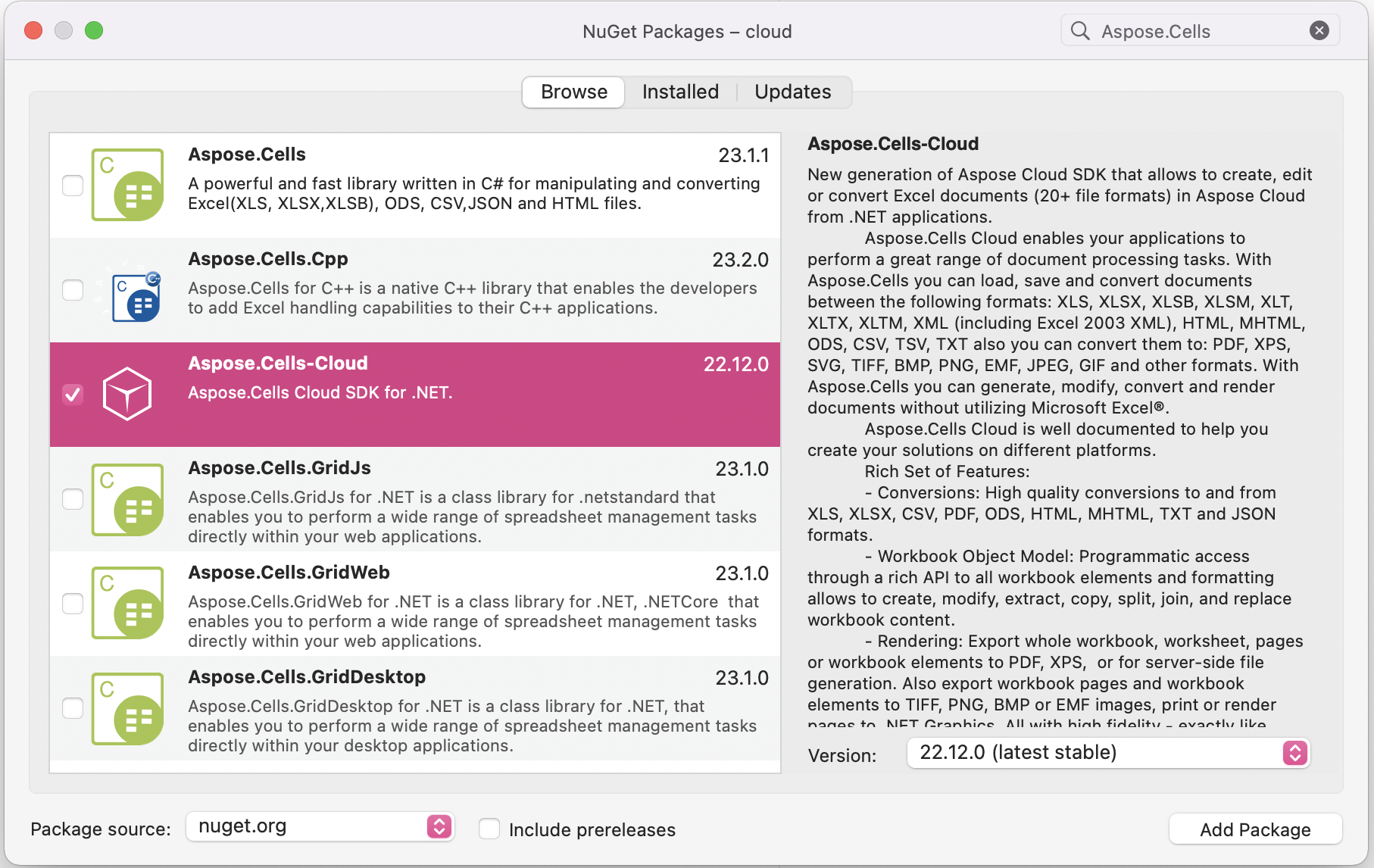
ภาพที่ 1:- แพ็คเกจ Aspose.Cells Cloud NuGet
นอกจากนี้ เพื่อใช้ความสามารถของ API เราจำเป็นต้องมีบัญชีแดชบอร์ดบนคลาวด์ด้วย หากคุณยังไม่ได้สมัคร โปรดสร้างบัญชีฟรีผ่าน Cloud Dashboard โดยใช้ที่อยู่อีเมลที่ถูกต้องและรับข้อมูลส่วนตัวของลูกค้า
ดูสเปรดชีตออนไลน์โดยใช้ C#
เรามาพูดถึงขั้นตอนเกี่ยวกับวิธีการใช้ฟีเจอร์สเปรดชีตออนไลน์ให้สำเร็จโดยใช้ C# .NET
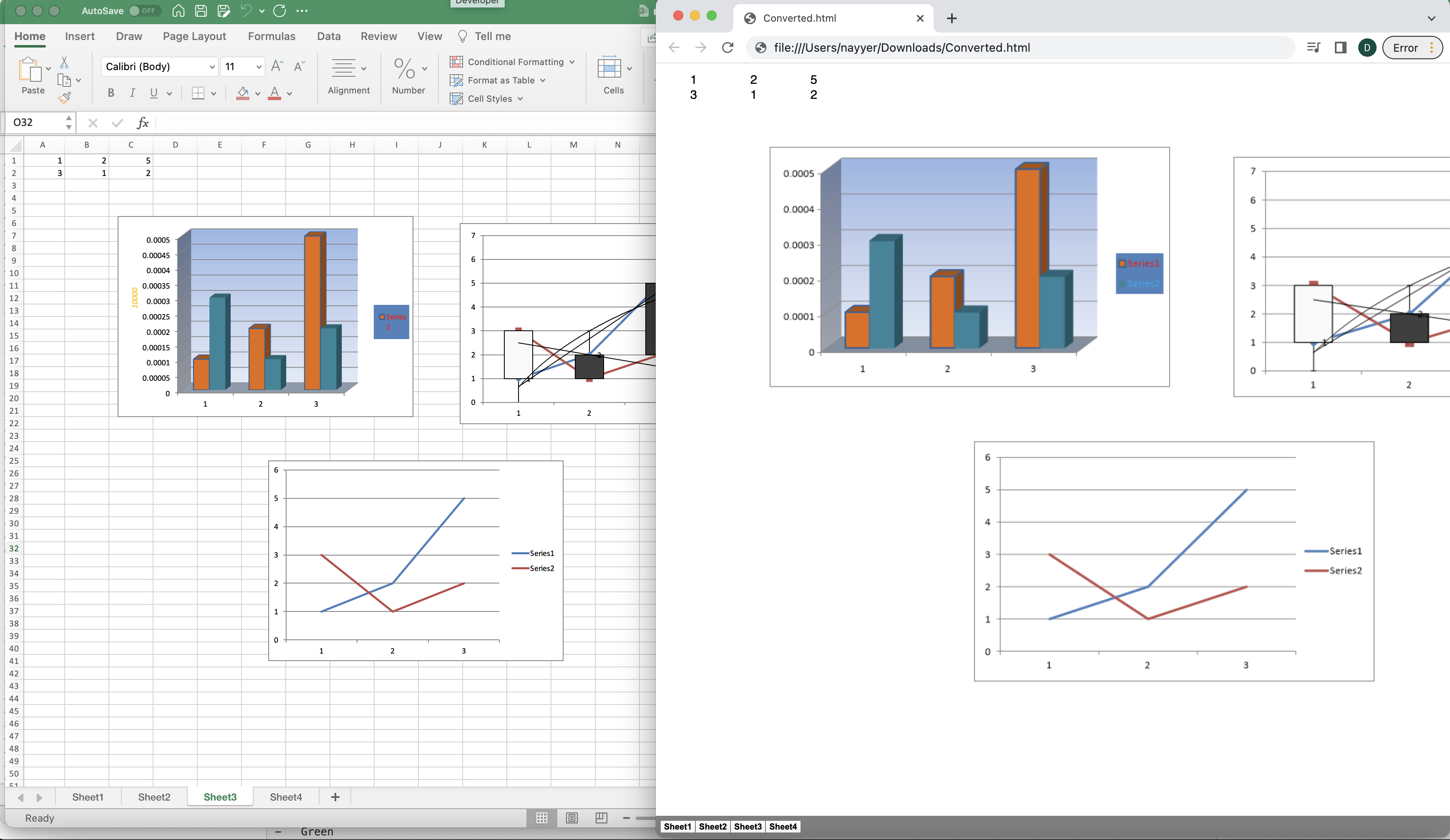
ภาพที่ 2:- แสดงตัวอย่างการแปลง Excel เป็นเว็บ
ใช้ลิงก์ต่อไปนี้เพื่อดาวน์โหลดแผ่นงาน Excel ตัวอย่าง (myDocument.xlsx) ใช้ในตัวอย่างข้างต้น
// ดูตัวอย่างและไฟล์ข้อมูลทั้งหมดได้ที่
https://github.com/aspose-cells-cloud/aspose-cells-cloud-dotnet/
// รับข้อมูลรับรองลูกค้าจาก https://dashboard.aspose.cloud/
string clientSecret = "4d84d5f6584160cbd91dba1fe145db14";
string clientID = "bb959721-5780-4be6-be35-ff5c3a6aa4a2";
// สร้างอินสแตนซ์ CellsApi โดยให้รายละเอียด ClientID และ ClientSecret
CellsApi instance = new CellsApi(clientID, clientSecret);
// ใส่สมุดงาน Excel
string name = "myDocument.xlsx";
/
/ Format for resultant file
string format = "HTML";
// ชื่อของไฟล์ HTML ที่เป็นผลลัพธ์
string resultantFile = "Converted.html";
try
{
// โหลดไฟล์จากไดรฟ์ระบบในเครื่อง
using (var file = System.IO.File.OpenRead(name))
{
// เริ่มต้นการดำเนินการแปลง
var response = instance.CellsWorkbookPutConvertWorkbook(file, format: format, outPath: resultantFile);
// ข้อความสำเร็จหากการแปลงเสร็จสมบูรณ์
if (response != null && response.Equals("OK"))
{
Console.WriteLine("Excel to HTML Conversion successfull !");
Console.ReadKey();
}
}
catch (Exception ex)
{
Console.WriteLine("error:" + ex.Message + "\n" + ex.StackTrace);
}
มาทำความเข้าใจข้อมูลโค้ดด้านบนกัน:
CellsApi instance = new CellsApi(clientID, clientSecret);
สร้างวัตถุของ CellsApi ที่เราส่งข้อมูลรับรองลูกค้าเป็นอาร์กิวเมนต์
var file = System.IO.File.OpenRead(name)
อ่านแผ่นงาน Excel อินพุตโดยใช้เมธอด OpenRead(…) ของคลาส System.IO.File
instance.CellsWorkbookPutConvertWorkbook(file, format: format, outPath: resultantFile);
วิธีนี้ทริกเกอร์การดำเนินการแปลง Excel เป็น HTML และบันทึก HTML ที่เป็นผลลัพธ์ในที่เก็บข้อมูลบนคลาวด์
Excel เป็น HTML ออนไลน์โดยใช้คำสั่ง cURL
การแปลง Excel เป็น HTML ทำได้โดยใช้คำสั่ง cURL ซึ่งช่วยให้คุณโต้ตอบกับ Aspose.Cells Cloud API และดำเนินการต่างๆ รวมถึงการแปลง Excel เป็น HTML ต่อไปนี้คือตัวอย่างง่ายๆ ในการแปลงสเปรดชีต Excel เป็น HTML โดยใช้คำสั่ง cURL:
- อัปโหลดสเปรดชีต Excel ของคุณไปยังแพลตฟอร์มที่เก็บข้อมูลบนคลาวด์ เช่น Google Drive หรือ Dropbox
- รับคีย์ API จาก Aspose.Cells Cloud ซึ่งจะใช้ในการตรวจสอบคำขอ API ของคุณ
- สร้างโทเค็นการเข้าถึง JWT ตามข้อมูลรับรองลูกค้าโดยใช้คำสั่งต่อไปนี้
curl -v "https://api.aspose.cloud/connect/token" \
-X POST \
-d "grant_type=client_credentials&client_id=bb959721-5780-4be6-be35-ff5c3a6aa4a2&client_secret=4d84d5f6584160cbd91dba1fe145db14" \
-H "Content-Type: application/x-www-form-urlencoded" \
-H "Accept: application/json"
- ตอนนี้ใช้คำสั่ง cURL ต่อไปนี้เพื่อแปลงสเปรดชีต Excel เป็น HTML:
curl -v -X GET "https://api.aspose.cloud/v3.0/cells/myDocument(1).xlsx?format=HTML&isAutoFit=true&onlySaveTable=false&outPath=resultant.html&checkExcelRestriction=true" \
-H "accept: application/json" \
-H "authorization: Bearer <JWT Token>"
-
เมื่อดำเนินการคำสั่ง cURL แล้ว HTML ที่เป็นผลลัพธ์จะถูกบันทึกไปยังที่เก็บข้อมูลบนคลาวด์
-
ตอนนี้ แทนที่จะใช้ที่เก็บข้อมูลบนคลาวด์ หากเราต้องการบันทึก HTML ลงในไดรฟ์ในเครื่อง โปรดลองใช้คำสั่ง cURL ต่อไปนี้:
curl -v -X GET "https://api.aspose.cloud/v3.0/cells/myDocument(1).xlsx?format=HTML&isAutoFit=true&onlySaveTable=false&checkExcelRestriction=false" \
-H "accept: application/json" \
-H "authorization: Bearer <JWT Token>" \
-o "resultant.html"
ลองใช้แอป Excel Converter ออนไลน์ฟรีของเรา
สรุปข้อสังเกต
โดยสรุป การแปลงสเปรดชีต Excel เป็นตาราง HTML เป็นงานทั่วไปสำหรับธุรกิจและองค์กรจำนวนมาก และ Aspose.Cells Cloud มอบโซลูชันที่ทรงพลังและยืดหยุ่นสำหรับความต้องการของพวกเขา ด้วยการใช้ Aspose.Cells Cloud SDK สำหรับ .NET คุณสามารถแปลงสเปรดชีต Excel เป็นตาราง HTML ได้อย่างรวดเร็วและง่ายดายด้วยโค้ดเพียงไม่กี่บรรทัด นอกจากนี้ Aspose.Cells Cloud ยังนำเสนอคุณสมบัติต่างๆ รวมถึงการรองรับภาษาโปรแกรมหลายภาษา การผสานรวมกับแพลตฟอร์มที่เก็บข้อมูลบนคลาวด์ยอดนิยม และอินเทอร์เฟซที่ใช้งานง่าย ทำให้เป็นโซลูชันที่เหมาะสำหรับธุรกิจและองค์กรทุกขนาด ไม่ว่าคุณจะต้องการเผยแพร่ข้อมูลออนไลน์ แบ่งปันกับทีมของคุณ หรือทำให้เวิร์กโฟลว์ของคุณเป็นอัตโนมัติ Aspose.Cells Cloud มอบโซลูชันที่เชื่อถือได้และปรับขนาดได้สำหรับความต้องการในการแปลง Excel เป็น HTML
นอกจากนี้ เราขอแนะนำให้สำรวจ เอกสารคู่มือผลิตภัณฑ์ เนื่องจากมีการรวบรวมหัวข้อที่อธิบายคุณลักษณะที่น่าสนใจอื่นๆ ของ API สุดท้าย หากคุณพบปัญหาใดๆ ขณะใช้ API โปรดติดต่อเราผ่าน Product Support Forum ฟรี
บทความที่เกี่ยวข้อง
โปรดไปที่ลิงก์ต่อไปนี้เพื่อเรียนรู้เพิ่มเติมเกี่ยวกับ: